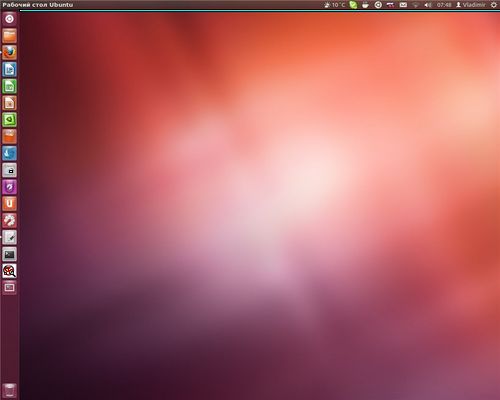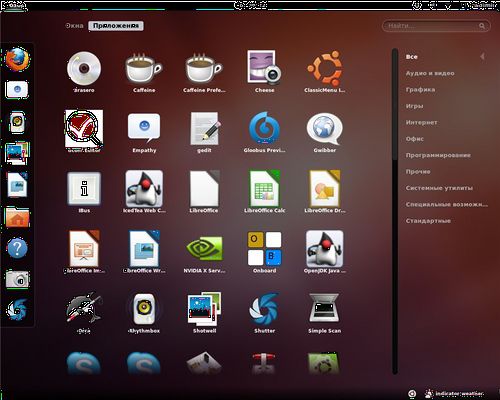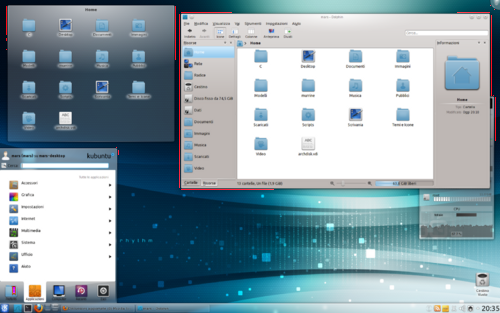Відмінності між версіями «Заміна Unity на альтернативні оточення робочого столу в середовищі Linux»
| Рядок 27: | Рядок 27: | ||
Після закінчення встановлення, завершіть сеанс і у вікні входу в систему виберіть Gnome. | Після закінчення встановлення, завершіть сеанс і у вікні входу в систему виберіть Gnome. | ||
| + | |||
=== 2. KDE (Kool Desktop Environment) === | === 2. KDE (Kool Desktop Environment) === | ||
| + | |||
| + | [[Файл: kde_siryk.png|500px|center]] | ||
Версія за 14:09, 23 грудня 2012
Ubuntu, починаючи з версії 12.04 LTS1 використовує інтерфейс Unity в якості стандартного користувацького інтерфейсу по замовчуванню.
1LTS - дистрибутив з довгостроковою підтримкою
Якщо з якихось причин вам не подобається оточення Unity, то не треба паніки, є й інші варіанти оточення робочого столу доступні для користувача. Їх можна просто встановити додатково в Ubuntu 12.04 LTS, спробувати і вибрати для подальшого використання.
У цій статті описується, як встановити додатково ці альтернативні інтерфейси в Ubuntu 12.04 LTS.
1. Gnome Shell
Оточення Gnome Shell також дуже популярне серед користувачів і багато хто використовує його в якості користувацького інтерфейсу за замовчуванням.
Щоб встановити Gnome Shell в Ubuntu 12.04, відкрийте термінал (Ctrl + Alt + T), скопіюйте та виконайте наступну команду:
sudo apt-get install gnome-shell
Також рекомендується встановити GNOME Tweak Tool для додаткового налагоджування системи:
sudo apt-get install gnome-tweak-tool
Після закінчення встановлення, завершіть сеанс і у вікні входу в систему виберіть Gnome.